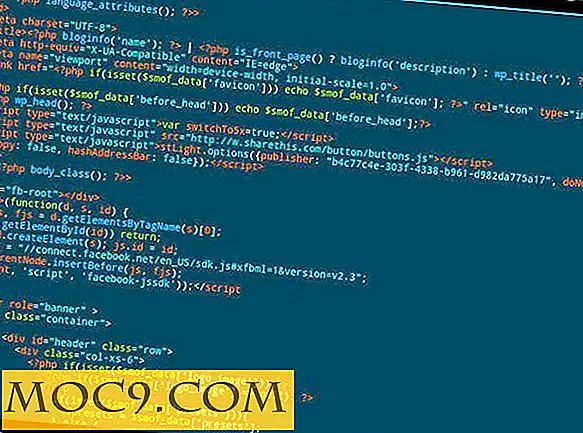4 tips til at styrke dit Windows-netværk
Du har sikkert hørt om, hvordan hackere nemt infiltrerer Windows-netværk af intetanende mennesker. Hvis du holder hovedet ud af vandet ofte og interagerer med andre mennesker på internettet, kan du også risikere at blive angrebet på et eller andet tidspunkt. Ved at følge et par tip, kan du holde dig selv mod dem, der vil skade dig.
1. Deaktiver NetBIOS
Jeg laver ikke sjov. Gør det lige nu, hvis du ikke allerede har gjort det. Jeg kan ikke understrege, hvor vigtigt det er at have NetBIOS deaktiveret på en computer. Med funktionen aktiveret, udsætter du dybest set hele din netværkstopografi og delte filer. Enhver og deres hund kan bare hoppe ind i dit netværk, få adgang til en bestemt mappe bundet til din IP, og se dine mest intime dokumenter. For at deaktivere NetBIOS på din computer skal du få adgang til netværksadapterens indstillinger:
1. Klik på din "Start" menu, og derefter på "Kontrolpanel".
2. Klik på "Netværk og Internet".

3. Klik på "Netværks- og delingscenter".

4. Klik på "Skift adapterindstillinger". Dette tager dig til alle netværksadapterne på din computer.

5. Højreklik på en netværksadapter, du vil deaktivere NetBIOS på, og klik på "Egenskaber".
6. Vælg "Internet Protocol Version 4" fra listen i det nye vindue, og klik på knappen "Properties" under listen. Se billedet herunder, hvis du går tabt.

7. Klik på "Avanceret" i det nye konfigurationsvindue, og klik derefter på fanen "WINS" øverst.
8. Klik på "Deaktiver NetBIOS over TCP / IP" og derefter "OK".

Dette retter sig selvfølgelig kun til en del af problemet. Windows har andre sikkerhedshuller, som kan udnyttes, men du har allerede sørget for en stor.
2. Begræns hjemmenetværk og opdagelse
Selvom deaktivering af NetBIOS forhindrer din computer i at være en åben bog, forlader du stadig din computer i åbenhed med netværksopdagelse og fil- og printerdeling. Begge disse funktioner, mens de er nyttige i et hjemmenetværk, kan helt ødelægge computerens sikkerhed. For bedre at stramme dit netværk skal du have adgang til Netværks- og delingscenter igen:
1. Gå til netværks- og delingscenter ligesom i sidste afsnit. Se under "Se dine aktive netværk" og bemærk, hvilken type netværk du bruger til at oprette forbindelse til internettet. Det vil sige noget som "Home", "Work" eller "Public". Du får se et link kaldet "Skift avancerede indstillinger" lige under linket "Skift adapterindstillinger". Klik på det og udvid din aktive netværkstype .

2. Kontrollér, at følgende valgmuligheder er valgt:
- Sluk netværksopdagelse
- Sluk fil- og printerdeling, og
- Sluk Offentlig mappedeling
Når du har valgt disse muligheder, skal du trykke på knappen "Gem ændringer" nederst i vinduet. Jeg har stadig mere arbejde for dig at gøre, selvom ...
3. Windows Update
Hvis du ikke har tilsigtet at deaktivere Windows Update, behøver du ikke bekymre dig om dette. Mens jeg forstår trangen til at deaktivere Windows Update, er det vigtigt at bruge det, fordi Windows udgiver "hotfixes" en gang imellem, der gør din computer mere sikker. Jeg kan ikke understrege, hvor vigtigt det er at holde sig ajour med alt Microsoft tilbyder, da det kan gavne dig i kampen mod hackere. Hver gang et sikkerhedshul udnyttes, finder Microsoft hurtigt ud af det og forsøger at udvikle modforanstaltninger. Hvis du undlader at modtage opdateringer, holder du dig uden for løkken. Hvis du er vært for en server på Windows, bliver ansvaret for opdatering vokset ti gange.
4. Gå på en Service Killing Spree
Du er måske allerede bekendt med, at Windows kører mange tjenester, der ikke gør noget for dig, hvis du ikke bruger dem. Nogle af dem tillader endda gabende huller i din computers sikkerhed. Hvis du ikke ved, hvordan du deaktiverer en tjeneste, skal du læse det tredje afsnit i denne artikel, som lærer dig, hvordan du får adgang til servicevinduet. Hvis du vil deaktivere en tjeneste, skal du højreklikke på tjenesten, klikke på "Egenskaber", udvide rullemenuen ud for "Starttype" og vælge "Disabled" fra listen. Når du har klikket på "OK", vil tjenesten ikke længere køre på din computer. Nu hvor vi har etableret, hvordan du deaktiverer en tjeneste, skal du gøre følgende til følgende tjenester:
- Enhver tjeneste med "Hjemmegruppe" i navnet - Deaktiver kun disse tjenester, hvis du ikke har planer om at bruge hjemmegruppens funktioner i Windows. Hvis du ikke ved, hvad en hjemmegruppe er, skal du bare deaktivere tjenesterne.
- Remote Registry - Som navnet antyder, giver denne tjeneste andre mulighed for at se på dit register og ændre det, som de ønsker. Vil du tillade en tilfældig fremmed at holde nøglerne til din bil?
- TCP / IP NetBIOS Helper - Du ved allerede, hvad NetBIOS gør på din computer. Denne service hjælper det med at køre ordentligt.
- Server - Denne tjeneste tillader deling af filer og printere, som du ikke gør længere. Læg et låg på problemet ved at deaktivere denne service.
- Computer Browser - Dette gør det muligt for andre at se indholdet af din computer i første omgang. Deaktiver den, hvis du ikke bruger den.
Deaktivering af, hvad disse tjenester understøtter, er kun halvdelen af jobbet. Hvis du ikke deaktiverer tjenesterne selv, kan du stadig ende med meget grusomme sårbarheder, der vil gøre din computer til et hackers havn.
Firewall & Antivirus
Mens størstedelen af jer måske føler, at dette er lidt overflødigt, forstår nogle mennesker stadig ikke begrebet låsning af hoveddøren i deres hus. Det er præcis hvad kombinationen af en firewall og et antivirusprogram gør på din computer. En times ubegrænset browsing uden en antivirusapp kan nemt gøre din computer til en petriskål fuld af infektioner og malware. Husk dog, at en virus kun kan infiltrere din computer, hvis du udfører den direkte eller indirekte.
Indirekte infiltration sker, når du installerer et program, der beder dig om at installere noget tredjepartsprogram, der vil gavne dig på en eller anden måde. Programmet har måske ikke virus, men appen fra tredjepart kan være inficeret.
Selv med et antivirusprogram installeret, foreslår jeg stærkt, at du kun udfører programmer, der kommer fra pålidelige kilder, som Microsoft, Apple og Adobe. Hvis du er mistanke om en eksekverbar fil (EXE), skal du uploade den her for at få den kontrolleret for virus gennem en omfattende motor, der kontrollerer gennem mange forskellige antivirusprogrammer. Held og lykke og glad surfing.
Fotokredit - flickr





![En omfattende vejledning til iTunes U [iOS]](http://moc9.com/img/itunesu_materials.jpg)